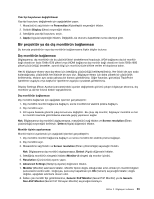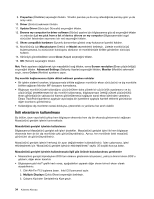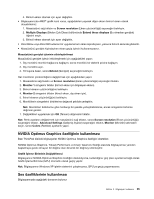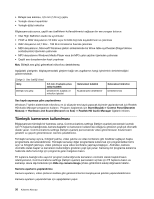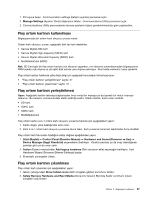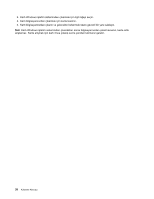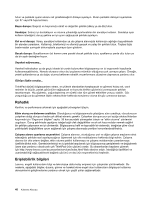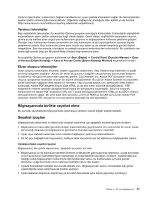Lenovo ThinkPad Edge E330 (Turkish) User Guide - Page 53
Flaş ortam kartının kullanılması, Hardware Wizard Donanım Ekleme Sihirbazı başlar.
 |
View all Lenovo ThinkPad Edge E330 manuals
Add to My Manuals
Save this manual to your list of manuals |
Page 53 highlights
1. F5 tuşuna basın. Communication settings (İletişim ayarları) penceresi açılır. 2. Manage Settings (Ayarları Yönet) düğmesini tıklatın. Communications Utility penceresi açılır. 3. Communications Utility penceresinde kamera ayarlarını kişisel gereksinimlerinize göre yapılandırın. Flaş ortam kartının kullanılması Bilgisayarınızda bir ortam kartı okuyucu yuvası vardır. Ortam kartı okuyucu yuvası, aşağıdaki dört tip kartı destekler: • Secure Digital (SD) kart • Secure Digital High-Capacity (SDHC) kart • Secure Digital eXtended-Capacity (SDXC) kartı • MultiMediaCard (MMC) Not: SD Card gibi bir flaş ortam kartıyla veri aktarımı yaparken, veri aktarımı tamamlanmadan bilgisayarınızı RAM askıda uyku kipine ya da sabit disk askıda uyku kipine sokmayın. Aksi halde verileriniz hasar görebilir. Flaş ortam kartları hakkında daha fazla bilgi için aşağıdaki konulardan birine başvurun: • "Flaş ortam kartının yerleştirilmesi" sayfa: 37 • "Flaş ortam kartının çıkarılması" sayfa: 37 Flaş ortam kartının yerleştirilmesi Uyarı: Aşağıdaki kartları takmaya başlamadan önce metal bir masaya ya da topraklı bir metal nesneye dokunun. Bu hareket, vücudunuzdaki statik elektriği azaltır. Statik elektrik, karta zarar verebilir. • SD kartı • SDHC kartı • SDXC kartı • MultiMediaCard Flaş ortam kartını 4-in-1 ortam kartı okuyucu yuvasına takmak için aşağıdakileri yapın: 1. Kartın doğru yöne baktığından emin olun. 2. Kartı 4-in-1 ortam kartı okuyucu yuvasına sıkıca takın. Kart yuvasına tamamen takılmadan önce durabilir. Flaş ortam kartı tak-kullan özelliğine sahip değilse aşağıdakileri yapın: 1. Start (Başlat) ➙ Control Panel (Denetim Masası) ➙ Hardware and Sound (Donanım ve Ses) ➙ Device Manager (Aygıt Yöneticisi) seçeneklerini belirleyin. Yönetici parolası ya da onay istendiğinde parolayı girin ya da onay verin. 2. Action (Eylem) menüsünden Add legacy hardware (Eski donanım ekle) seçeneğini belirleyin. Add Hardware Wizard (Donanım Ekleme Sihirbazı) başlar. 3. Ekrandaki yönergeleri izleyin. Flaş ortam kartının çıkarılması Flaş ortam kartı çıkarmak için aşağıdakileri yapın: 1. Görev çubuğundaki Show hidden icons (Gizli simgeleri göster) komutunu tıklatın. 2. Safely Remove Hardware and Eject Media (Donanımı Güvenli Biçimde Kaldır ve Ortamı Çıkar) simgesini sağ tıklatın. Bölüm 2. Bilgisayarı kullanma 37